眾所周知,PDF文件無法編輯。 當我們要編輯PDF文件時,可能需要將PDF轉換為文本文件。 如何在不花費大量時間的情況下將PDF文件轉換為文本進行編輯? 閱讀本文,您會發現一個有用的PDF轉換器,可以幫助您將PDF文件轉換為純文本。
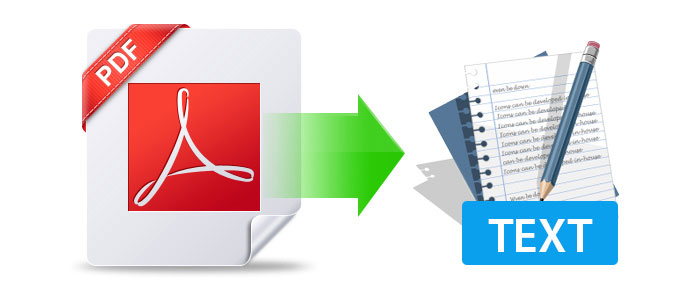
愛思軟件 PDF到文本轉換器 是一個專業的轉換器,可以快速將PDF文件轉換為高質量的文本文件。 使用PDF到文本轉換器,您可以同時將多個PDF文件轉換為文本。 您也可以重命名需要轉換的PDF文件。 將PDF轉換為文本文件後,可以使用記事本打開和編輯文本。
1在計算機上將PDF安裝到Text Converter
請單擊上面的鏈接將PDF下載到Text Converter,然後將其安裝在計算機上。 安裝後,請啟動它以備使用。
2上載PDF檔案
啟動產品後,請單擊“添加文件”以上傳要轉換的PDF文件,以便以後轉換。 如果您有多個PDF文件,則可以將它們以PDF格式上傳到Text Converter,以將它們同時轉換為文本文件。
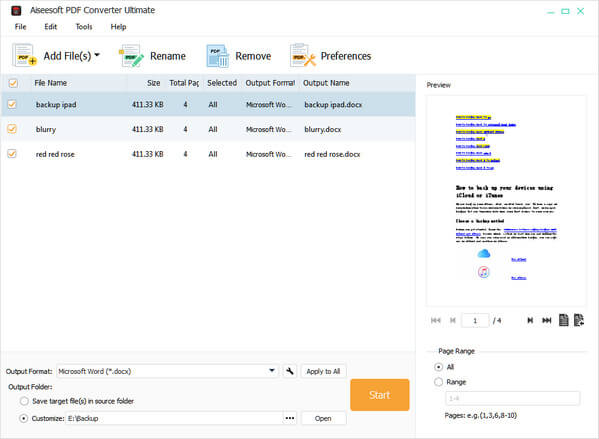
小提示: 您可以單擊“添加文件夾”按鈕,將所有PDF文件添加到一個文件夾中。
3設置輸出格式
在其上添加PDF文件後,您可以單擊“輸出設置”來設置輸出格式,質量和分辨率。 您還可以根據自己的需要在“預覽”中設置頁面範圍。
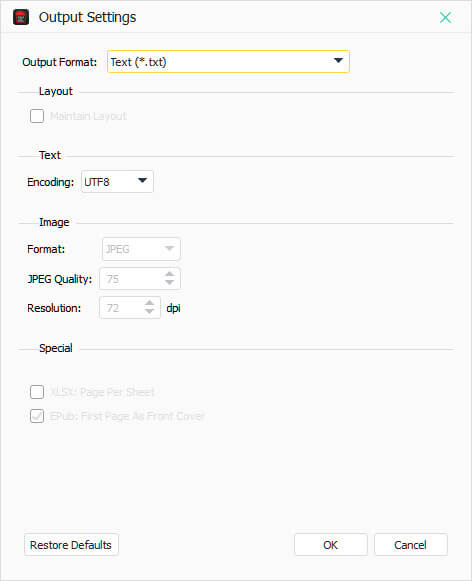
4將PDF轉換為文本
設置後,單擊“開始”以開始將PDF文件轉換為文本。
只需等待幾秒鐘,即可完成從PDF到文本的轉換。
您可以將PDF轉換為其他可編輯文本文件,例如 將PDF轉換成Word,Excel,RTF等。
上面介紹了一個專業的轉換器,可以幫助您將PDF轉換為文本文件,接下來,我們將介紹一種直接在線將PDF轉換為文本文件的方法。 有很多在線PDF轉換器,例如pdftotext,Zamzar,SmallPDF等。我們將主要介紹以下步驟: pdftotext 為了你。 以下是詳細步驟。
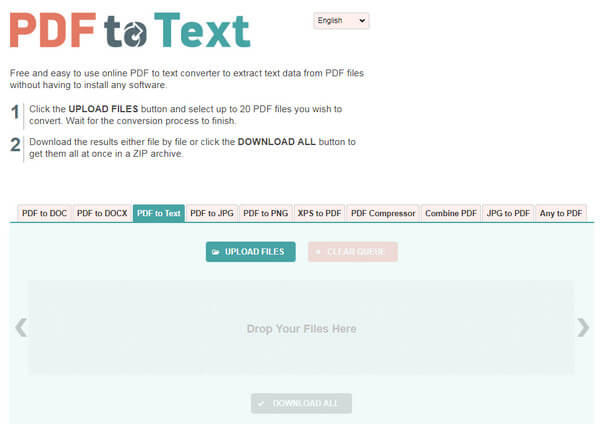
1單擊“上傳文件”或拖動PDF文件以在其上上傳PDF文件。
2單擊“全部下載”以將PDF文件轉換並保存到計算機上。
僅需兩個步驟,請等待幾分鐘,然後您將完成PDF到文本的轉換。
有關更多PDF轉換器和編輯器,可以參考以下文章: 在線PDF編輯器.
我們為您介紹了兩種將PDF轉換為文本文件的方法。 您可以使用PDF到文本轉換器來完成從PDF到文本的轉換。 您也可以使用在線PDF轉換器完成轉換。
在線PDF轉換器可能需要很長時間才能將PDF轉換為文本,因此PDF到文本轉換器可能是您更好的選擇。 希望對您有幫助。